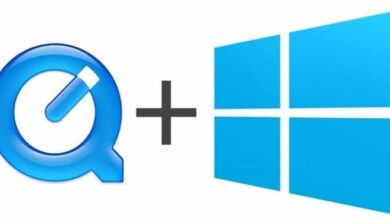كيفية تخصيص وتغيير لون شريط مهام Windows 10 – سريع وسهل

نحن ندرك أن شريط المهام عبارة عن مساحة يمكننا من خلالها تنظيم أيقونات الاختصارات للتطبيقات الأكثر استخدامًا لدينا. ويوجد عادةً في الجزء السفلي من الشاشة ولكن يمكنك تغيير موقعه إما بالأعلى أو على الجانبين.
يمكننا أيضًا ضبطها بحيث لا يمكن رؤيتها إلا عند اقتراب مؤشر الماوس، نظرًا لأن استخدامها ثابت ومهم جدًا، فلماذا لا نمنحها لونًا لتسليط الضوء على هذه الأداة أو تخصيصها.
في نظام التشغيل Windows 10، لكن يمكننا تخصيص العديد من الأشياء مثل أداة الساعة ومقاطع الفيديو الخلفية وبالطبع شريط المهام وأيقونات سطح المكتب ليست استثناءً. فباستخدام شريط المهام يمكننا القيام بالعديد من الأشياء.
كيفية تغيير لون شريط المهام من إعدادات Windows 10
سنعلمك بطريقة سهلة وسريعة كيفية القيام بذلك. أولاً يجب أن نذهب إلى قسم “الألوان”، الأمر بهذه البساطة، لكن يمكننا العثور على هذا الخيار من خلال اتباع المسار “ابدأ (Windows)” ثم في “الإعدادات” ثم نضغط على “التخصيص” ويمكننا الآن رؤية خيار “الألوان”.

هناك طريقة أخرى أسهل وأبسط وهي النقر بزر الماوس الأيمن على أي مساحة على سطح المكتب. وستظهر نافذة صغيرة بها قائمة خيارات نختار فيها خيار “تخصيص”. وسنتمكن على الفور من رؤية قسم ألوان Windows.
الشيء الثاني. في هذا المكان نقوم بالتمرير للأسفل ونرى عدد كبير من الألوان المتاحة وبجانبها يمكنك رؤية مربعين أحدهما هو (البدء وشريط المهام ومركز الإجراءات) وهذا يسمح لنا بإضافة اللون التي قمت بتعيينها إلى شريط مهام Windows 10.
لكن يمكنك أيضًا الموازنة بين لون في المبيعات وصورة خلفية تتوافق مع اختيارك. وذلك لإبراز شريط المهام، مما سيعطي مظهرًا رائعًا للوهلة الأولى لجهاز الكمبيوتر الخاص بك.
كإضافة، اعتمادًا على أسلوبك. يمكنك إضافة. إذا كنت ترغب في ذلك، في نفس القسم، تأثيرات الشفافية أو إعطاء نمط أكثر مرونة بين الضوء والظلام للنظام بأكمله.
تخصيص شريط المهام بأكمله مع البرامج
كما لاحظت مع نظام التشغيل Windows 10. من الممكن تخصيص العديد من الجوانب. ولكن لماذا لا تتحسن قليلاً، لكن يمكننا العثور في متجر Microsoft الرسمي على تطبيق TranslucentTB الذي تتمثل خصائصه الرئيسية في جعل شريطنا نظيفًا أو شفافًا تمامًا.
ولكن هذا ليس كل شيء. فهو يتوفر أيضًا على عدد كبير من الخيارات والإعدادات التي تتيح لك منح شريط المهام الخاص بك أسلوبًا فريدًا خاصًا بك. والأفضل من ذلك كله. أن هذا التطبيق مجاني تمامًا.

هناك أداة أخرى ليست كبيرة مثل TranslucentTB وهي Cortana. ونحن نعلم أنها مساعد Microsoft الافتراضي وتساعدنا في عدد كبير من المهام. مثل إنشاء الملاحظات والإنذارات والتذكيرات وبالطبع جوانب التخصيص المختلفة مثل شريط المهام عن طريق إضافة الصندوق الخاص به . يبحث.
وأخيرا نوصي بـ TaskbarX، وهو أحد أكبر الأدوات على الإطلاق لأنه أداة مفتوحة المصدر مخصصة لتعديل شريط المهام، فهو يحتوي على خيار نقل الرموز إلى وسط الشاشة. بالإضافة إلى الميزات العادية الأخرى.
كيفية جعل شريط المهام شفافًا أو أكريليكيًا أو غير واضح. لكن يمكنك شراء هذا التطبيق مقابل دولار واحد فقط من متجر Microsoft وبالتالي الحصول على جميع وظائفه الإضافية. مثل التخصيص باستخدام الرسوم المتحركة. إنه رائع حقًا.
مع كل هذه المعلومات. نأمل أن تتمكن من تحسين شريط المهام الخاص بك إلى الحد الأقصى حتى تتمكن من إظهار جهاز الكمبيوتر الخاص بك لأشخاص آخرين وإظهار مجموعتك الرائعة من الألوان والأسلوب. النجاحات!